Kaip ištaisyti klaidą „SrTtrail“.Txt „Windows 10“

- 1449
- 3
- Gerard Ernser PhD
Bet kuri „Windows“ versija nėra klaidų, tačiau ypač naujausi nuodėmė. Vartotojai, migravę į „Windows 10“. Ne visi bando rasti priežastį, tikėdamiesi atsitiktinės ir tik keli atkakliai ieško būdo, kaip išspręsti problemą. Vienas iš jų yra sistemos restauravimo procedūros paleidimas, paleidus kompiuterį išplėstiniu režimu.

Bet kartais jis nepavyksta, o tada mėlynasis ekranas nurodo „SrTtrail“ failo problemas.„TXT“, rekomenduojant išjungti kompiuterį arba naudoti kitas įkėlimo parinktis išplėstiniu režimu. Paprastai šis patarimas yra nenaudingas. Galite ką nors padaryti, kad atkurtumėte operacinę sistemą?
Pasirodo, taip, ir daugeliu atžvilgių.
Problemos atsiradimo priežastys
Jei išversite tekstą, paryškintą, kai pasirodys mėlynasis ekranas, paaiškėja, kad bandymas atkurti vartotojo sukurtą sistemą nesėkmingai baigėsi nesėkmingai. Tuo pačiu metu nurodoma, kad klaida atsirado dėl nesugebėjimo skaityti „SrTtrail“ failo.txt, tai yra teksto žurnalo failas. Bet ką tai reiškia ir kodėl tai atsitiko?
Gali būti daug priežasčių, kaip įprasta, tačiau jie visi vertina tai, kad kai „Windows“ atkūrimo bandymas atkurti. Taigi, ką galima padaryti, kai „Windows 10“ nėra įkelta dėl „SrTtrail“ failo.Txt? Apsvarstykite veiksmingiausius problemos sprendimus.
Klaidų ištaisymo SRTTRAIL ištaiso metodai.txt atkuriant „Windows 10“
Iš anksto perspėjame, kad vienintelis būdas išspręsti problemą neegzistuoja. Turėsite naudoti daugybę variantų ir galite manyti, kad jums labai pasisekė, jei esate tinkamas bet kuriam iš pirmųjų aprašytų metodų. Tačiau būkite pasirengę dėl to, kad daugumą jų reikės išbandyti - jie nėra išvardyti veiksmingumo tvarka, nes tokia statistika mums nėra prieinama. Gali būti, kad ji nėra žinoma net „Microsoft“. Taigi mes kantriai saugome ..
Naudojant komandinę eilutę
„SrTtrail“ failo klaida.„TXT“, esančiame „System32“ sistemos katalogo „Logfiles“ kataloge, galima bandyti ištaisyti naudojant komandinę eilutę. Kadangi kompiuteris neprasideda įprastu režimu, šį metodą galima naudoti tik per „Windows 10“ atkūrimo aplinką.
Mes pateikiame žingsnį -step gelbėjimo veikimo algoritmas:
- Visų pirma, mes užrašome sistemos vaizdą „Flash Drive“;
- Iš naujo paleiskite kompiuterį, prijunkite prie jo išorinį diską;
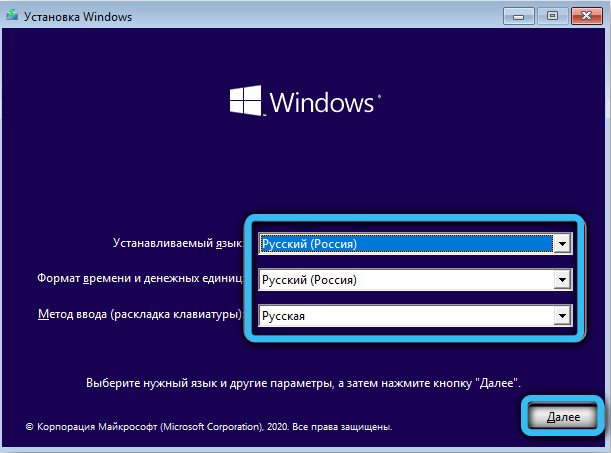
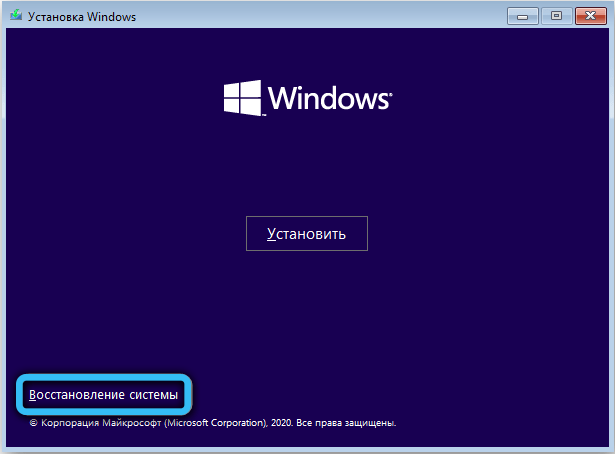
- Jei jums pavyko patekti į „papildomus parametrus“, o ne „Sistemos atkūrimas“, pasirinkite skirtuką „Komandinė eilutė“;

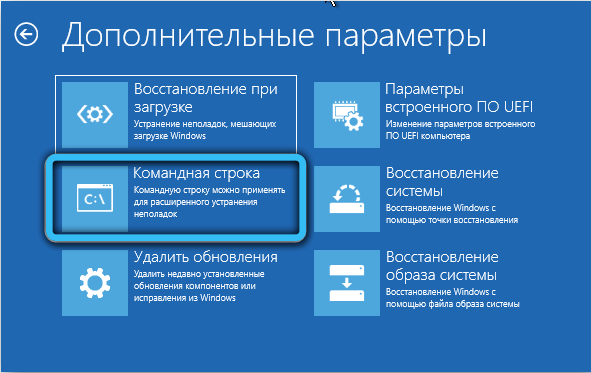
- Vykdykite terminalo langą, įveskite komandų rinkinį, užpildykite Enter, paspausdami kiekvieną:
BootRed/REATUILDBCD
Bootred/Fixboot
„BootRAC“/„FixMBR“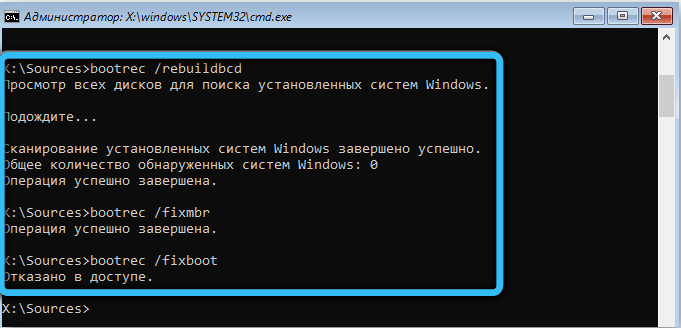
- Perkraukite kompiuterį, vėl atidarykite komandinę eilutę ir įveskite „chkdsk/r“ komandą: tai yra, pradėkite patikrinti sistemos diską, ar nėra klaidų.

Jei paskutinis patikrinimas bus užpildytas nustatant klaidas, jos bus pašalintos automatiškai, o po to klaida „SrTtrail“.txt neturėtų pasireikšti. Jei klaidos įvyksta ankstesnių komandų vykdymo etape, turėsite naudoti vadovą, kad atkurtumėte „Windows“ įkėlimo vaizdą ir pakartoti procedūrą.
Sistemos failų paleidimas
Tarp pastatytų atkūrimo įrankių yra dar viena programa (taip pat paleista tik per komandinę eilutę), kuri gali patikrinti svarbių sistemos failų ir duomenų vientisumą. Ir ne tik patikrinkite, bet ir patys sutvarkykite, jei randamos klaidos.
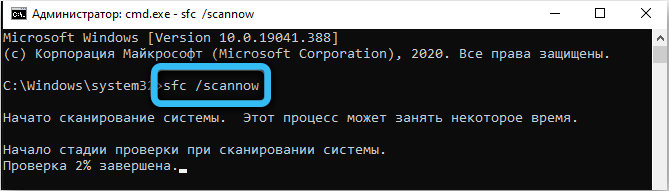
Mes tikimės, kaip pradėti komandinę eilutę, jūs jau išmokote. Lieka tik vadovauti komandai SFC/Scannow, paspauskite ENTER, palaukite, kol čekis bus baigtas, ir tada vykdyti komandą „Dism/Online/Cleanup-Image/RestoreHealt“ komandą.
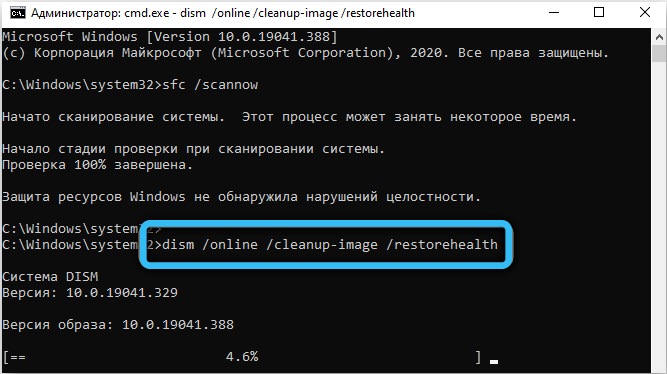
Po to mes renkame išjungimą -R/ir užbaigiame savo darbo eilutę su „BCDediTIt“/„DeleTevalue“ („GlobalSettings“) komandinės eilutės įvestimi. Turint gana didelę tikimybę, problema turėtų išnykti.
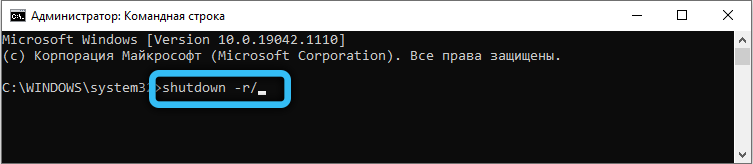

Jei tokiu būdu nebuvote atkurtas, pereiname prie kitos parinkties.
Išjunkite automatinį paleidimą
Gali būti, kad nesėkmingas bandymas atkurti sistemą įvyko dėl įtrauktos autoronalinės funkcijos. Mūsų užduotis yra išjungti, išjungti ją. Ir vėlgi, komandinės eilutės režimas bus naudingas (griežtai tariant, didžiąją dalį sukauptų lėšų su tokia klaida gali būti paleista tik tuo atveju).
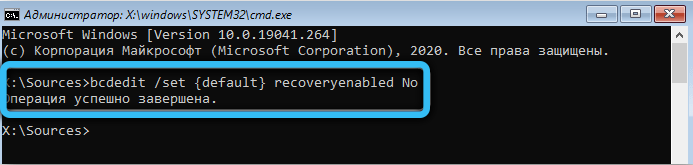
Taigi, mes įvedame komandinės eilutės režimą ir įvedame „BCDedIdit/Set default RECEAGEENTABENT“ Nėra komandos juodame lange, pradedant ją paspaudus Enteran. Dėl to „Auto -Launch“ išsijungs, tačiau pakeitimai įsigalios tik po to, kai iš naujo paleisite kompiuterį iš naujo. Jei šis metodas neišsprendė problemos, mes judame toliau.
Komandų eilutės paleidimas naudojant saugų režimą
Kitas žingsnis, jei ankstesni trys nieko nepadarė, susideda. Pagrindinis skirtumas nuo 2 metodo yra tas, kad komandinės eilutės paleidimą reikia atlikti paleidžiant saugiu režimu.
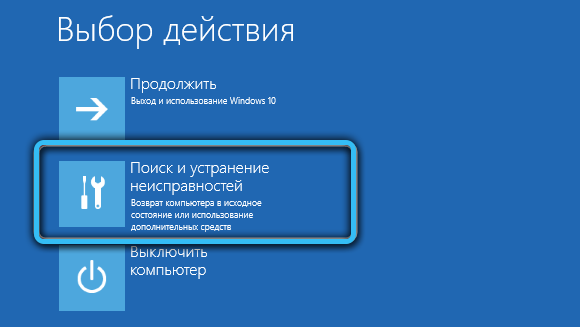
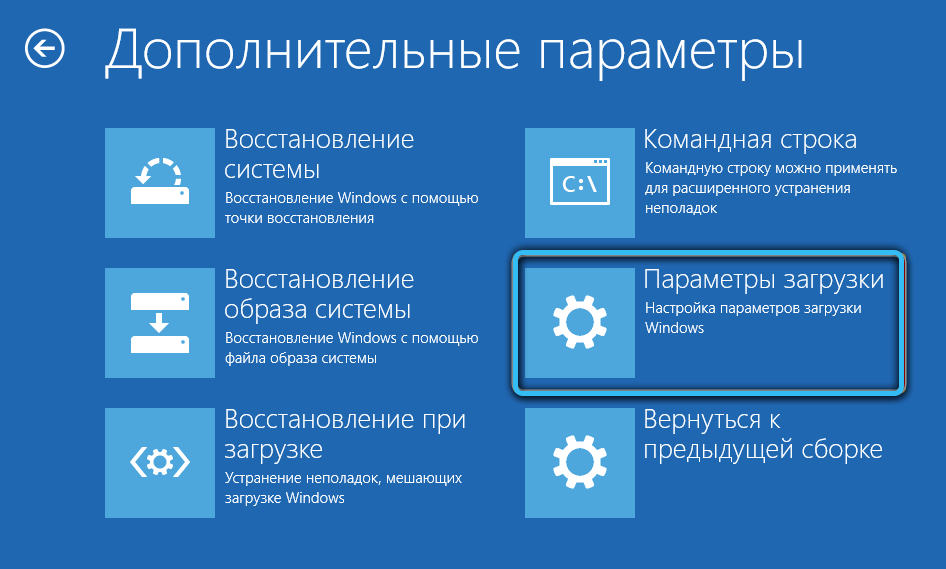
Mūsų užduotis yra patekti į atkūrimo meniu su papildomais parametrais. Galbūt tam reikės kelis kartus išjungti/įjungti kompiuterį (paspauskite mygtuką RESET) iš eilės - tai išprovokuos klaidą ir paskambins meniu „Diagnostika ...“ ... “. Turėsime išjungti kompiuterį naudodami maitinimo mygtuką, paspausdami ir laikydami jį, tada įjungti kompiuterį - turėtų būti rodomas atkūrimo meniu.
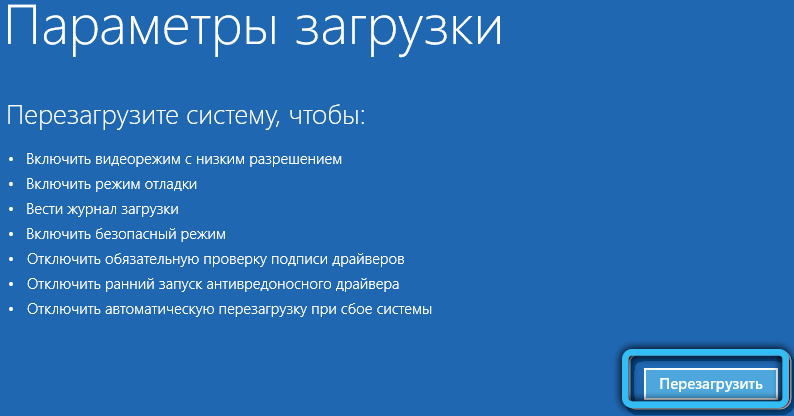
Pasirinkite „Papildomi parametrai“, tada „Skirtukų paieška/pašalinimas) skirtukuose“. „Perkrauti“ poskyryje būtina suaktyvinti saugaus krovimo režimą ir dar kartą perkrauti kompiuterį. Ir jau saugiame režime, kad paleistumėte komandinę eilutę ir atliktumėte anksčiau nurodytą komandą.
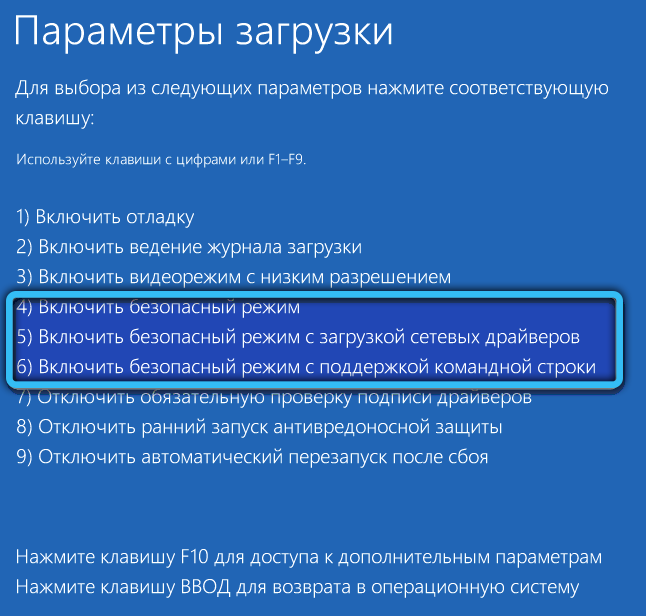
Pažeisto registro atkūrimas
„Windows Register“ yra viena iš svarbiausių OS sistemų. Būtent čia įrašai saugomi apie visus sistemos failų ir įrankių parametrus, taip pat apie vartotojo nustatytas programas. Nenuostabu, kad jei registras buvo sugadintas, tada „SrTtrail“ klaidos pasirodymas.Txt atsisiunčiant „Windows 10“ - gana laukiamas įvykis. Tam pakanka vieno neteisingo daugelio tūkstančių registro įrašų parametro. Laimei, sistema turi registro kopiją, todėl jos restauracija lemia tinkamos komandos komandų vykdymą, kuris atrodo taip:
„XCOPY C“: \ Windows \ System32 \ config \ Regback C: \ Windows \ System32 \ config

Jums tereikia iš naujo paleisti kompiuterį ir patikrinti, ar „Windows“ gali atkurti.
Atjunkite pastatytą apsaugą nuo kenksmingo
Su kiekviena nauja „Windows“ versija, sukurtos saugos įrankiai tampa tobulesni, išsiskiria specializuotos antivirusinės programinės įrangos funkcionalumu. Tačiau saugos priežiūra kartais būna per daug įkyri, blokuojanti prieigą prie visiškai nekenksmingų ir svarbių sistemos failų.
Taigi turėtumėte pabandyti išjungti pastatytą gynėją ir sužinoti, ar pasikeis situacija su klaida.Txt. Tai daroma taip:
- Mes einame į papildomus parametrus ir spustelėjame skirtuką „Sistemos atkūrimas“;
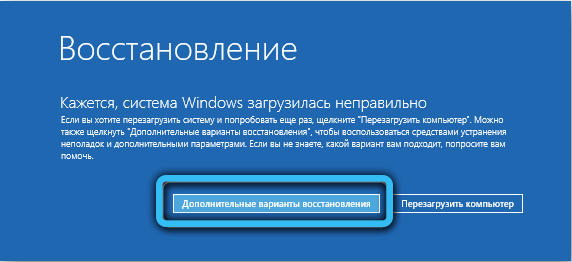
- Pasirinkite elementą „Klaidų paieška ir pašalinimas“;

- Dar kartą spustelėkite frazę „Papildomi parametrai“;
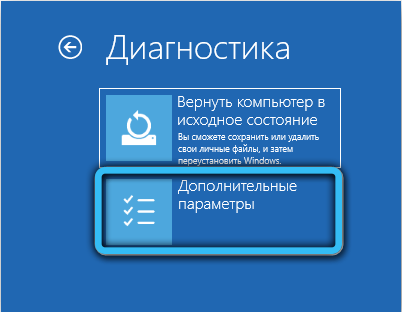
- Mes einame į skirtuką „Įkelti parametrus“ ir spustelėkite elementą „Perkrauti“;
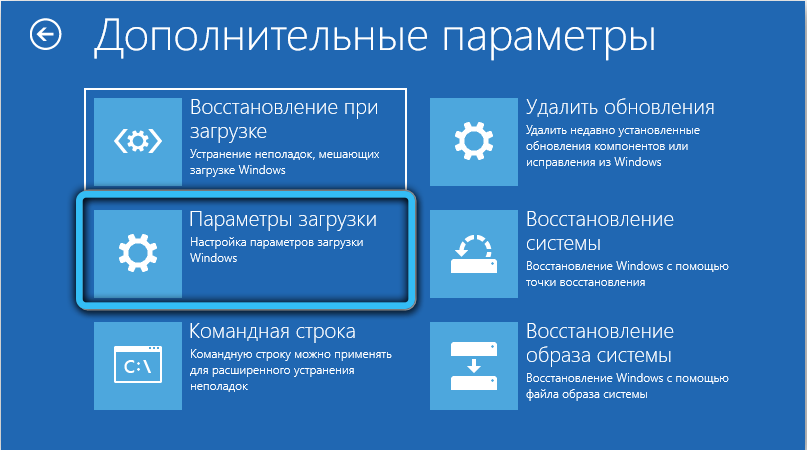
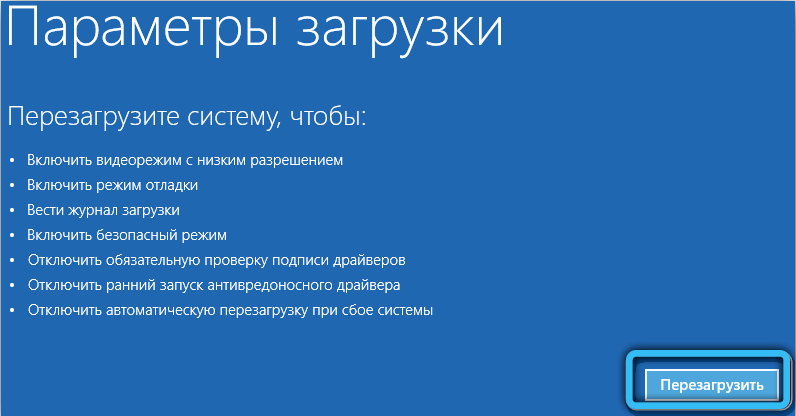
- Atidarytame lange pasirinkite eilutę „Išjunkite ankstyvą apsaugos nuo kenkėjiškos programinės įrangos paleidimą“, atrodo, kad ji yra 8 numeris, tai yra, kad suaktyvintumėte režimą, spustelėkite F8 klavišą F8.
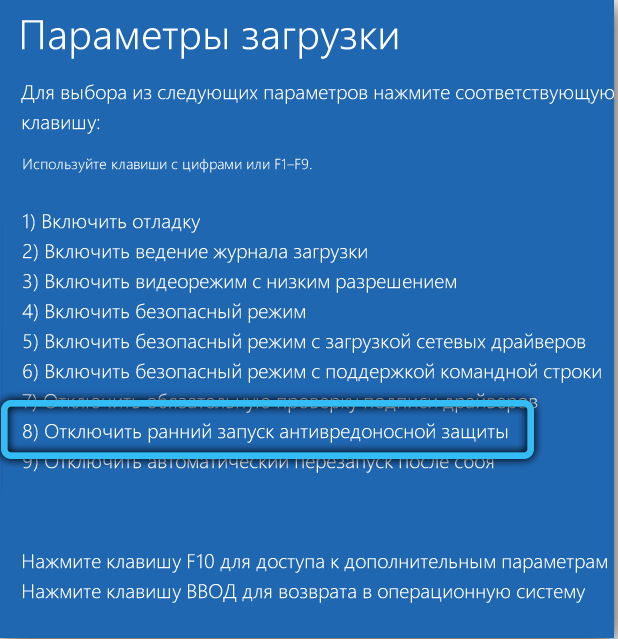
Paaiškėjo, kad įkeliama - tai reiškia, kad reikia ieškoti failo, kurį sukūrė „Windows Defense“ reaguoja taip netinkamai.
Problemos failo identifikavimas ir ištrynimas
Net vieno svarbaus sistemos failo sugadinimas gali sukelti neįmanoma užpildyti „Windows“ atkūrimo procedūros. Bet kaip rasti šį failą? Tam yra įrankis, tai yra tas pats failas „Srttrail“ žurnalas.txt, kurį rodote mėlyname mirties ekrane. Jums tiesiog reikia turėti galimybę naudotis prieiga prie jos. Ir tai padaryta, kaip jūs jau atspėjote, naudodami komandinę eilutę.
Paleidę konsolę, mes vykdome komandą, užpildydami ją paspausdami Enter:
C: CD „Windows“ \ System32 \ Logfiles \ SRT. Srttrail.Txt
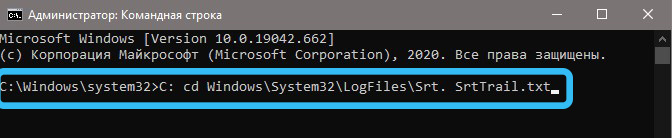
Jei atkūrimo klaida iš tikrųjų atsirado dėl vieno sistemos failo sugadinimo, terminalo lange bus rodomas pranešimas, kuriame perspėjama apie sutrikusį sistemos krovimo komponento vientisumą. Pavyzdžiui, tai gali pasirodyti kaip VSOCK failas.SYS.
Ką galima padaryti šiuo atveju? Pabandykite ištrinti sugadintą failą, nepalikdami komandinės eilutės konsolės. Norėdami tai padaryti, pirmiausia eikite į tinkamą katalogą:
CD C: „Windows \ System32 \“ tvarkyklės
Ir tada ištrinkite failą:
Del VSock.SYS.
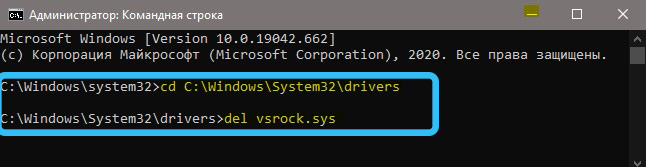
Po paleidimo mes patikriname, ar problema išnyko. Jei ne, verta ištrinti komponentą naudojant sugadintą ir nuotolinį failą. Paprastai tai yra vykdomas failas, esantis tame pačiame kataloge.
Patikrinkite atsisiuntimo užsakymą BIOS
Ši klaida gali atsirasti dėl to, kad OS prioritetas netyčia keičiamas BIOS, o vietoj sistemos disko, diskas pasirinktas be įrašymo įkeliant įrašą. Tai lengvai ištaisoma: mes paleidžiame kompiuterį iš naujo ir iškart po pagrindinės plokštės pasirodymo spustelėkite mygtuką DEL (F8 ar kitas, pagal MB instrukcijas). Когд ios загрзится, переходим в рел įkrova. Nepamirškite išlaikyti savo manipuliacijų rezultato.
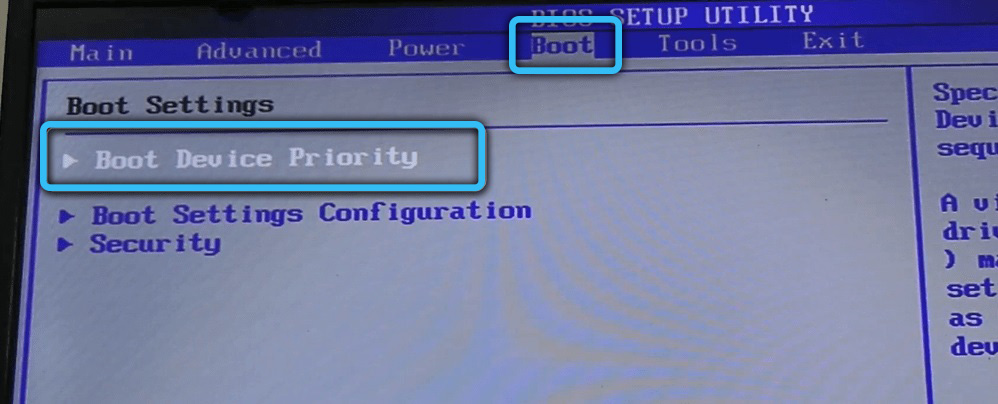
Pavaros valdiklio valdiklio valdiklio keitimas BIOS
Neteisingai sukonfigūruotas BIOS tampa įvairių problemų šaltiniu, įskaitant tuos, kurie yra susiję su neįmanoma įkelti operacinės sistemos. Gali būti, kad priežastis yra pakeisti valdiklio valdiklio tipą. Kaip ištaisyti klaidą „Srttrail“ šiuo atveju.Txt? Mes einame į BIOS, pasirinkite pagrindinį skyrių ir jame - saugojimo konfigūracijos elementą. Mes keičiame parametrą pastraipoje „Konfigūruojate SATA kaip“ IDE. Jei tai išsprendžia problemą, tada kažkas iš tikrųjų „išbandė“, nors BIOS nustatymų gedimas gali įvykti dėl kitų priežasčių, pavyzdžiui, kai dingsta galia.
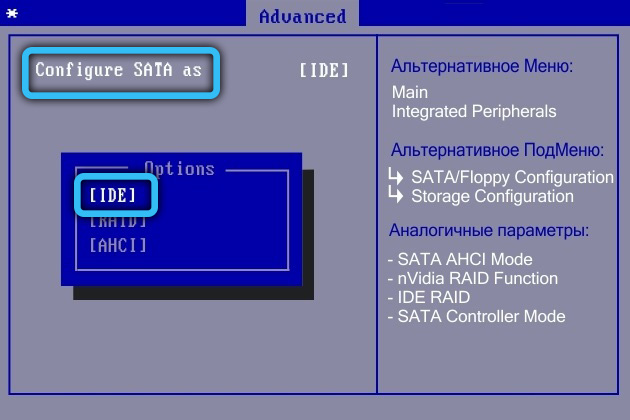
Mes jungiame kietąjį diską
Viskas arba beveik visi vartotojai žino apie poreikį periodiškai valyti kompiuterio vidų nuo dulkių ir taršos. Tačiau paprastai apsiriboja komponentais, esančiais pagrindinėje plokštėje (procesorius iš aušintuvų, vaizdo plokštės ir kt. D.). Jie nekreipia dėmesio į kietąjį diską, paprastai jis yra paslėptas nišoje, tačiau jis gali užsikimšti arba, pavyzdžiui, kontaktai gali judėti. Ir tada „Windows 10“ atkūrimas įkrovos metu baigsis mėlyname ekrane.
Todėl, kai kompiuteris išjungtas, nuimkite šoninį dangtelį ir atsargiai apžiūrėkite pavarą, patartina jį pašalinti iš įprastos vietos - jis pritvirtinamas keturiais varžtais. Jei reikia, išvalykite disko korpusą minkštu šepetėliu. Įdėkite kietąjį diską į vietą, užsukite, atsargiai prijunkite maitinimo laidą ir sąsajos laidą. Įdiekite dangtį vietoje, įjunkite kompiuterį. Jei krovinys paprastai būna, tada HDD kontaktai tikrai pasitraukė.

Nešiojamojo kompiuterio baterijos pašalinimas
Lygiai taip, kaip užteršiami kietojo disko kontaktai, problemos gali kilti naudojant nešiojamojo kompiuterio akumuliatorių. Todėl prasminga jį išgauti, nuvalyti kontaktus minkštu ir būtinai sausu skudurėliu ir vėl įdiegti. Šiuolaikiniuose nešiojamųjų kompiuterių modeliuose prieiga prie skyriaus su akumuliatoriumi atliekama per skląsčius, kurie turėtų būti tvarkomi atsargiai, kad nesulaužytų, kad nesulaužytų. Galbūt sužinosite modelį, kuriame turite nešiojamą atsuktuvą. Tačiau yra modelių, turinčių baterijų, kurių nėra, pagal analogiją su išmaniaisiais telefonais. Čia ši problemos sprendimo galimybė neveiks.

Grįžtanti avinas
Kompiuterio aparatūros dalies gedimų sąrašas, dėl kurio kompiuteris, atkuriant „Windows“, išleidžia mėlyną mirties ekraną su nuoroda į „SrTtrail“.txt, galite tęsti. Gali būti, kad problema yra RAM defekto atsiradimas, kurį galima patikrinti kitame įrenginyje. Jei nėra fizinės žalos, verta valyti lentas iš sukauptų nešvarumų, dėl kurių PC gali sutrikti. Kartais padeda juostos pertvarkymas kitame nusileidimo modulyje, o jei po to kompiuterio batai, tada problema buvo būtent tai.

Atjunkite USB diskus ir įrenginius
Pasirodė, kad USB akmenys yra tokie sėkmingi, norint sujungti įvairius periferinius įrenginius, kad šiandien nėra komponentų, išskyrus atmintį, procesorių ir vaizdo plokštę, kurių per šį prievadą nebuvo galima prijungti per šį prievadą. Net išoriniai diskai gali veikti per USB. Dėl to šiuolaikinis kompiuteris tiesiogine prasme yra padengtas išoriniais įrenginiais, būtini ir nereikalingi. Ir tikėtina, kad tai buvo žinomos klaidos atsiradimo priežastis. Galite pabandyti jį pašalinti išjungdami visus įrenginius naudodami USB skaidinį, tada iš naujo paleiskite kompiuterį ir patikrinkite, ar problema išnyko.
Išvada
Kaip matote, „SrTtrail“ failo problema.„TXT“, kai pakrovimo langai yra gana rimti, tačiau visiškai išspręsta. Reikėtų pripažinti, kad beveik bet koks mėlynojo mirties ekranas tampa galvos skausmu dėl to, kad negalima vienareikšmiškai atpažinti klaidą. Taigi jūs turite sugalvoti, tačiau su šiuo rezultatu nėra jokios kitos galimybės.
- « Kaip grąžinti trūkstamą vėliavą, kad reikalautų vartotojo ir slaptažodžio įvedimo
- „Enconstitucal Exchange“ „Android“ Kaip naudoti funkciją »

